首先在Outlook新建邮件,填写收件人与内容后,于“选项”卡勾选“请求投票”,通过下拉菜单选择预设或自定义按钮如“参加;不参加;待定;需协调时间”,发送后可在“已发送邮件”中点击查看追踪结果,系统将汇总显示每位收件人的响应状态。
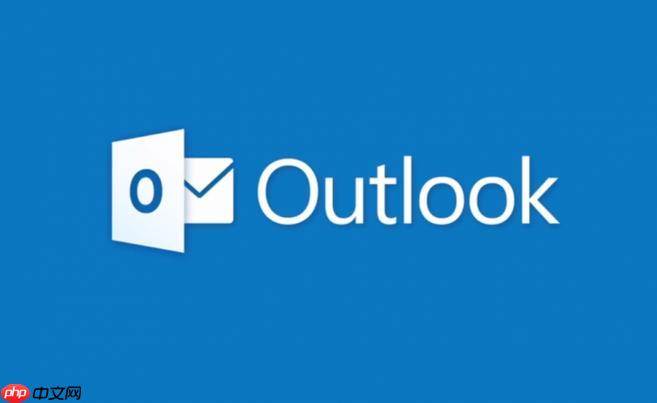
如果您希望在Outlook中发送一封包含投票选项的邮件,以便收件人选择并返回结果,可以通过设置消息投票按钮来实现。以下是创建投票邮件及设计选项的具体操作步骤:
Outlook提供了预设的投票按钮功能,可以在发送邮件时快速添加常见的响应选项,适用于简单的二选一或三选一场景。
1、打开Outlook,点击“新建电子邮件”以创建新邮件。
2、填写收件人、主题和邮件正文内容。
3、在“选项”选项卡中找到“跟踪请求”组,勾选请求投票复选框。
4、点击“使用投票按钮”右侧的下拉箭头,选择系统预设的选项组合,例如“是;否”、“同意;不同意”或“批准;拒绝”。
当预设选项不符合需求时,可通过修改邮件属性来自定义投票按钮的文字内容,满足特定场景下的多选项需求。
1、在撰写邮件界面,切换到“选项”选项卡。
2、点击“使用投票按钮”旁边的下拉菜单,选择自定义。
3、在弹出的对话框中,输入您想要的按钮名称,每个按钮占一行,最多支持四个选项。
4、例如输入“参加;不参加;待定;需协调时间”,然后点击“确定”完成设置。
发送带投票的邮件后,发件人可在一个统一界面查看所有收件人的响应情况,便于统计与决策。
1、进入“已发送邮件”文件夹,双击打开已发送的投票邮件。
2、在阅读窗格上方会显示投票追踪按钮,点击即可查看每位收件人的选择状态。
3、响应状态包括“已投:是/否/其他选项”、“未响应”等,并以不同颜色标识。
以上就是Outlook如何创建投票邮件_Outlook投票邮件的选项设计的详细内容,更多请关注php中文网其它相关文章!

每个人都需要一台速度更快、更稳定的 PC。随着时间的推移,垃圾文件、旧注册表数据和不必要的后台进程会占用资源并降低性能。幸运的是,许多工具可以让 Windows 保持平稳运行。

Copyright 2014-2025 https://www.php.cn/ All Rights Reserved | php.cn | 湘ICP备2023035733号